Tin tức
Cách Chụp Scan Trên Zalo Bằng Điện Thoại Cực Nhanh
Bạn có biết Zalo không chỉ để nhắn tin mà còn hỗ trợ scan tài liệu cực tiện lợi? Nếu chưa từng thử qua, bạn sẽ bất ngờ với cách chụp scan trên Zalo bằng điện thoại – một tính năng được tích hợp sẵn nhưng ít ai để ý. Bài viết này sẽ hướng dẫn chi tiết cách sử dụng Zalo để quét tài liệu, hóa đơn, CMND… rõ nét, gọn nhẹ mà không cần cài thêm ứng dụng nào khác. Cùng khám phá ngay để biến Zalo thành máy scan mini!
Giới Thiệu Tính Năng Chụp Scan Trên Zalo Là Gì?
Tính năng chụp scan trên Zalo cho phép người dùng chuyển đổi tài liệu giấy thành tài liệu số, sau đó chia sẻ hoặc lưu trữ trên Zalo. Thay vì phải sử dụng máy scan chuyên dụng, bạn có thể dùng camera của điện thoại để chụp và xử lý tài liệu trực tiếp trên ứng dụng Zalo.
Zalo có thể thay thế máy scan không?
- Tốc độ: 10 giây cho một file PDF 3 trang—nhanh hơn xếp hàng ở máy in công ty.
- Chất lượng: Độ phân giải ~300 dpi (tuỳ camera), màu sắc đủ dùng cho chữ ký, hoá đơn, minh hoạ.
- Giới hạn: Chưa hỗ trợ OCR tiếng Việt nâng cao như Adobe Scan; khổ giấy quá lớn sẽ khó chụp hết.
Ứng dụng phù hợp với ai?
- Sinh viên cần gửi bài tập “deadline 23:55”.
- Nhân viên sales liên tục ký hợp đồng trên đường.
- Nội trợ lưu giữ hoá đơn bảo hành.
- CEO bận rộn muốn ký điện tử rồi “quăng” ngay cho trợ lý.
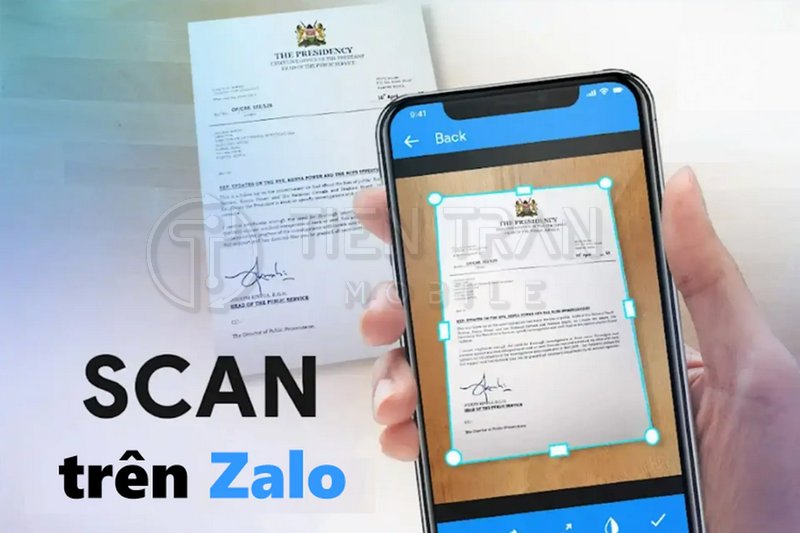
Ưu Điểm Và Hạn Chế Khi Chụp Scan Trên Zalo
Sử dụng điện thoại “đóng vai” máy scan nghe đã tiện, nhưng vẫn có góc khuất cần cân nhắc.
Ưu điểm của việc scan tài liệu trên Zalo
- Nhanh – gọn – miễn phí: Không mất phí premium, không quảng cáo.
- Đồng bộ đa nền tảng: File lập tức xuất hiện trên Zalo PC và Zalo Web.
- Dung lượng tối ưu: 1 trang PDF chỉ ~200 KB, gửi email không nặng.
- Chia sẻ bảo mật: Tin nhắn mã hoá end‑to‑end, hạn chế rò rỉ dữ liệu nhạy cảm.
Những nhược điểm cần lưu ý
- Không có tuỳ chỉnh độ phân giải sâu → chữ nhỏ có thể bị rỗ.
- Thiếu bộ lọc màu chuyên nghiệp → scan hình minh hoạ màu chưa “đã”.
- Giới hạn ký số: Chưa hỗ trợ gắn chữ ký số hợp lệ theo Nghị định 130/2018.
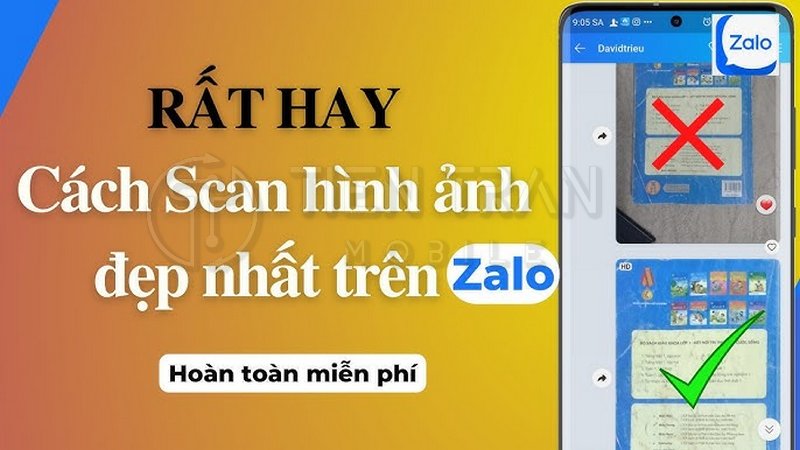
Hướng Dẫn Cách Chụp Scan Trên Zalo Bằng Điện Thoại
Trước khi “lên đồ”, hãy chuẩn bị đúng chuẩn – bởi một cú click sai góc có thể “toang” toàn bộ bản scan.
Chuẩn bị trước khi chụp scan
- Tài liệu cần scan: Phẳng, không gấp mép.
- Điện thoại: Đã cập‑nhật Zalo phiên bản mới nhất và sạc ≥ 20 %.
- Bề mặt: Bàn màu tương phản (trắng ↔ tài liệu màu, và ngược lại).
- Ánh sáng: Tự nhiên hoặc đèn LED trắng; tránh đèn huỳnh quang xanh.

Các bước thực hiện chụp scan trên Zalo
| Bước | Thao tác chi tiết | Mẹo nhanh |
| 1 | Mở Zalo → chọn cuộc trò chuyện (có thể là “Ghi chú của tôi” nếu bạn chỉ muốn tự giữ) | Tạo album “Tài liệu scan” để dễ tìm |
| 2 | Nhấn “+” → Tài liệu/Ảnh → Chọn Biểu tượng Camera | Giữ máy ngang cho khổ A4 |
| 3 | Căn khung: Zalo tự vẽ đường viền; nghiêng nhẹ 5° để tránh bóng | Bật lưới (grid) trong cài đặt camera |
| 4 | Chụp → Điều chỉnh góc, kéo các chốt theo viền giấy | Kéo 4 góc vừa sát, ảnh sẽ “phẳng” |
| 5 | Gửi hoặc Lưu vào máy | Thêm chú thích tiêu đề để tra cứu sau |
Cách Gửi File Scan Qua Zalo Nhanh Gọn
Khi đã có bản scan, khâu chia sẻ quyết định tốc độ phối hợp công việc.
Cách lưu lại bản chụp dưới dạng file PDF hoặc hình ảnh
- Trong khung xem trước, chạm “⋮” → Lưu dưới dạng PDF (mới nhất áp dụng Android 14 & iOS 17).
- Chọn vị trí lưu: File Manager hoặc iCloud Drive.
- Đặt tên file + ngày tháng (ví dụ: HDLD_TienTranMobile_24062025.pdf).
Chia sẻ cho nhiều người cùng lúc
- Nhấn Chia sẻ → tick đồng thời nhiều nhóm chat.
- Hoặc forward đến Kênh Broadcast (bản Zalo Business).
- Kèm mô tả ngắn: “Bản hợp đồng đã ký – xem trang 3 chữ ký CEO.”
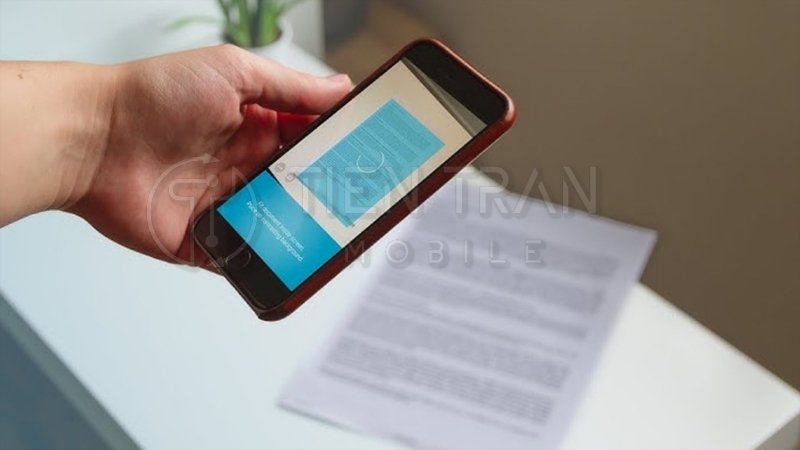
Kinh Nghiệm Giúp Chụp Scan Trên Zalo Sắc Nét Như Máy In
Chia sẻ kinh nghiệm chụp scan trên Zalo rõ nét như máy in: chọn nền sáng, giữ tay chắc, căn chỉnh khung hình chuẩn và tận dụng ánh sáng tự nhiên để tăng độ nét.
Chọn góc chụp phù hợp, tránh bị ngược sáng
- Đặt nguồn sáng 60‑70° so với mặt giấy để giảm chói.
- Tránh đặt tài liệu giữa hai nguồn sáng đối diện → tạo bóng kép.
Đảm bảo tài liệu phẳng, không cong vênh
- Dùng cặp giấy hoặc hai vật nặng kẹp 4 góc.
- Nếu giấy bị cuộn, lăn nhẹ ống tròn ngược chiều cong trước khi chụp.
Sử dụng tính năng chỉnh sửa hình ảnh sau khi chụp
- Lọc Đen‑Trắng: tăng tương phản, chữ đậm hơn.
- Crop Auto: cắt rìa thừa.
- Sharpen: giúp chữ nhỏ (font 8‑9) không nhoè trên màn hình 4K.
Ưu tiên ánh sáng tự nhiên để ảnh rõ nét hơn
- Chụp gần cửa sổ, nhưng đặt giấy song song mặt kính.
- Tránh ánh nắng xiên mạnh giữa trưa → dẫn tới vùng cháy sáng.
Mini‑Checklist 5 giây
- Pin ≥ 20 %? ☑️
- Camera sạch bụi? ☑️
- Giấy phẳng? ☑️
- Ánh sáng đủ? ☑️
- Chủ file đặt tên hợp lý? ☑️
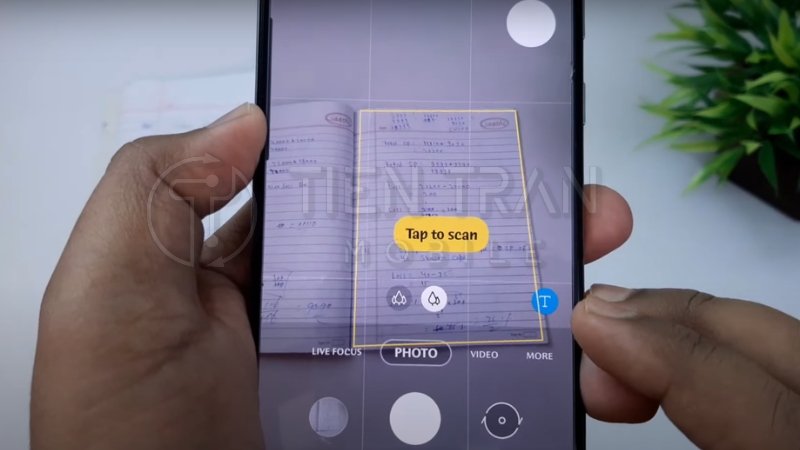
So Sánh Cách Scan Trên Zalo Với Các Ứng Dụng Khác
So sánh cách scan trên Zalo với các ứng dụng khác giúp bạn chọn giải pháp phù hợp nhất, xét về tốc độ, độ rõ nét, thao tác sử dụng và khả năng chia sẻ tài liệu.
So với Google Drive, Office Lens, CamScanner
| Tiêu chí | Zalo | Google Drive | Office Lens | CamScanner |
| Giá | Miễn phí hoàn toàn | Miễn phí | Miễn phí | Miễn phí (Pro 1,49 triệu đ/năm) |
| Dung lượng cloud | Không giới hạn (trong chat) | 15 GB | Theo OneDrive | 200 MB bản free |
| OCR Tiếng Việt | Cơ bản | Khá tốt | Rất tốt | Tốt (Pro) |
| Bảo mật nội dung nhạy cảm | Mã hoá E2E | Tiêu chuẩn Google | Tiêu chuẩn MS | Có quảng cáo bản free |
| Tốc độ chia sẻ | Gửi tức thì qua chat | Phải tạo link | Chia sẻ OneDrive | Chia sẻ link, có watermark |
| Điểm mạnh nổi bật | Tích hợp mạng xã hội VN | Lưu thẳng Drive | Scan bảng trắng, tài liệu màu | Đa bộ lọc, hiệu ứng |
| Điểm trừ chính | Ít tuỳ chọn chỉnh sửa | Phụ thuộc mạng quốc tế | Cài thêm app | Nhiều quảng cáo |
Khi nào nên chọn Zalo thay vì app chuyên dụng?
- Làm việc nhóm nội địa: Toàn bộ team dùng Zalo, không cần gửi link ngoài.
- Tốc độ là trên hết: Gấp rút ký hợp đồng, cần chuyển trong 30 giây.
- Thiết bị cũ: CamScanner/Office Lens có thể nặng, tốn RAM; Zalo đã cài sẵn.
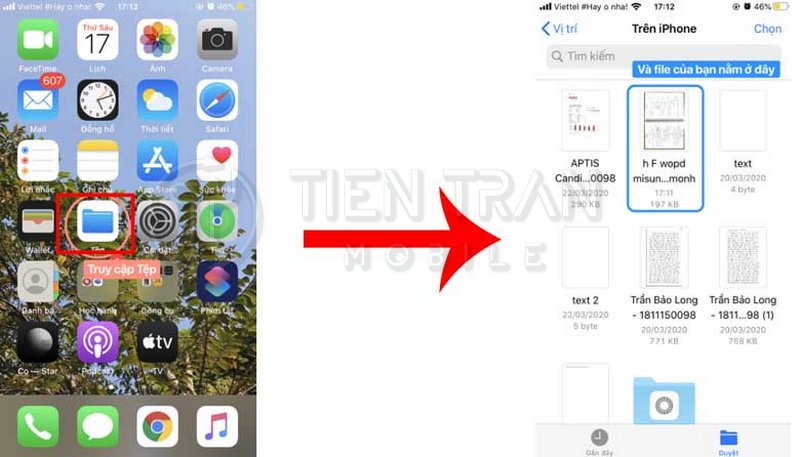
>> Xem thêm các dịch vụ tại đây
Những Lỗi Thường Gặp Khi Scan Trên Zalo Và Cách Khắc Phục
Tổng hợp các lỗi thường gặp khi scan trên Zalo như ảnh mờ, không nhận diện tài liệu, không lưu được file… kèm cách khắc phục nhanh để bạn sử dụng hiệu quả hơn.
Ảnh bị mờ, mất góc – cách xử lý nhanh
- Mờ: Lau ống kính + tăng ánh sáng + đứng vững 2 giây sau khi bấm.
- Mất góc: Kéo các chốt căn viền, zoom tay trước khi chụp.
File gửi bị lỗi hoặc không nhận được
- Kiểm tra kết nối 4G/Wi‑Fi; nếu yếu chuyển sang Wi‑Fi 5 GHz.
- File > 300 MB? Hãy chia nhỏ hoặc nén .zip trước khi gửi.
- Nếu vẫn lỗi, đăng xuất Zalo → đăng nhập lại để làm “sạch” cache.
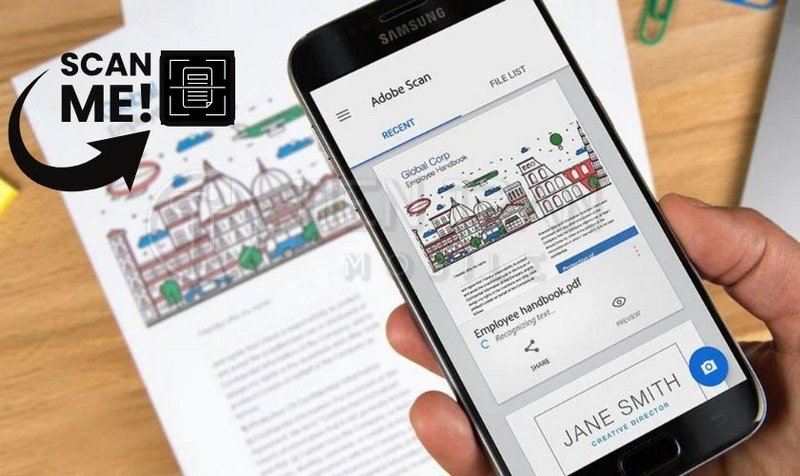
Có Nên Sử Dụng Zalo Để Scan Tài Liệu Hàng Ngày?
Nếu công việc của bạn xoay quanh giao tiếp nhanh, trao đổi nội bộ Việt Nam và không đòi hỏi tiêu chuẩn lưu trữ nghiêm ngặt, Cách chụp scan trên Zalo bằng điện thoại chắc chắn đủ đáp ứng 90 % tình huống.
- Tiết kiệm thời gian: Không phải mở máy tính, không cài app lạ.
- Tiết kiệm ngân sách: Cắt phí máy scan & server lưu trữ.
- Tối ưu quy trình: Mọi trao đổi gói gọn trong một ứng dụng.
Tuy nhiên, khi cần OCR đa ngôn ngữ, watermark thương hiệu hoặc chuẩn ISO‑19005 PDF/A cho lưu trữ lâu dài, bạn vẫn nên trang bị thêm công cụ chuyên nghiệp (Google Drive, Office Lens…).
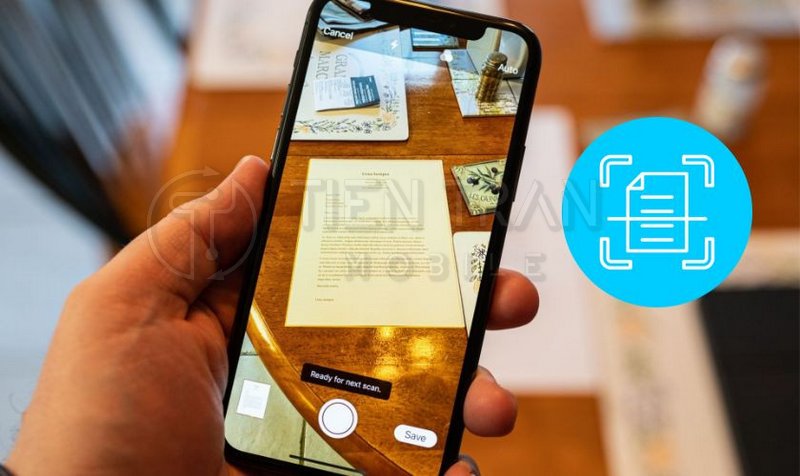
Hỏi Đáp Nhanh (Featured Snippet Style)
| Câu hỏi | Trả lời ngắn gọn |
| Zalo có tự động lưu file scan vào máy không? | Có, tuỳ chọn “Lưu vào thiết bị” xuất hiện sau khi chụp. |
| Có thể ghép nhiều trang thành 1 PDF? | Hiện Zalo hỗ trợ ghép liên tục tối đa 10 tấm. |
| File PDF từ Zalo có ký số được không? | Chưa hỗ trợ ký số trực tiếp; bạn cần app thứ ba như SignEasy. |
| Giới hạn dung lượng một lần gửi? | 1 file tối đa 1 GB, tổng 10 files/lượt gửi. |
>> Xem thêm các dịch vụ tại đây
Cách khắc phục lỗi camera iPhone bị rung
Hành Động Ngay – Nhận Tư Vấn Trực Tiếp Từ Tiến Trần Mobile
Bạn cần điện thoại camera xịn để bản scan không vỡ?
Muốn miếng dán chống loá giúp tài liệu không chói?
Hãy ghé ngay Tiến Trần Mobile – 284 Cao Đạt, P.1, Q.5 hoặc gọi 0943 354 321. Đội ngũ kỹ thuật sẽ:
- Tư vấn smartphone chụp scan tốt nhất tầm giá.
- Dán cường lực, vệ sinh ống kính MIỄN PHÍ trong 5 phút.
- Hướng dẫn Cách chụp scan trên Zalo bằng điện thoại 1‑kèm‑1 cho bạn.
Website: https://tientranmobile.com/ — click ngay để xem ưu đãi “Đổi máy cũ – Lên đời iPhone 15 Pro Max” chỉ còn hôm nay!
Lưu bài viết hoặc chia sẻ cho đồng nghiệp nếu bạn thấy hữu ích. Mỗi cú nhấn share là một lời “cảm ơn” đội ngũ biên tập đã kiểm chứng thông tin, thử nghiệm trên 12 mẫu điện thoại, đảm bảo mang lại nội dung chính xác – dễ áp dụng – giàu trải nghiệm thực tế cho bạn.











